Samsung TV’nizde bir türlü çözemediğiniz sorunlar yaşıyorsanız, fabrika ayarlarına sıfırlamayı düşünebilirsiniz.
Sahip olduğunuz model ne olursa olsun, bir Samsung TV’yi sıfırlamak birkaç dakikadan fazla sürmeyecek basit bir işlemdir.
Ancak, TV’nizin üretildiği yıla bağlı olarak belirli yöntemler biraz farklı olacaktır.
| Yapılması Gerekenler | Kısa Bilgi |
| Samsung TV’nin nasıl sıfırlanacağına ilişkin talimatlar | TV düğmelerinizi kullanın. Modele bağlı olarak, altta, solda veya sağda olabilirler. TV’yi açtıktan sonra, uzaktan kumandadaki Menü düğmesine basın ve TV’yi sıfırlamak için Ayarlar’a gidin. TV’niz bu düğmeleri bulmakta zorlanıyorsa veya küçük bir yerdeyse, ekstra seçenekleriniz vardır. |
Samsung TV’nin Nasıl Sıfırlanacağına İlişkin Talimatlar (2019-current)
- “Ana Sayfa” düğmesine basarak uzaktan kumandanızı etkinleştirin.
- Ardından, Ayarlar’a gidin
- Ardından Genel bölümüne gidin
- Cihazınızda Sıfırla düğmesine basın.
- Kişisel kimlik numaranız için “0000” girin.
Samsung TV’yi Sıfırlama Talimatları (2016-2018)
- “Ana Sayfa” düğmesine basarak uzaktan kumandanızı etkinleştirin.
- Oraya vardığınızda, Ayarlar’a gidin Destek’i seçin
- Kendi Kendine Teşhis üzerine tıklayın
- Sıfırla düğmesine basın.
- Kişisel kimlik numaranız için “0000” girin.


Samsung TV’nin Nasıl Sıfırlanacağına İlişkin Talimatlar (geçmiş-2015)
- Uzaktan kumandanızda MENU/123 düğmesine basın.
- Ardından, “Destek” öğesini seçin “Kendi Kendine Tanı” öğesine tıklayın
- MENÜ’den “Sıfırla “ya tıklayın.
- Kişisel kimlik numaranız için “0000” girin.
Uzaktan kumandanız yoksa Samsung TV’yi fabrika ayarlarına sıfırlama
Televizyonunuzun uzaktan kumandasına erişiminiz olmasa bile Samsung TV’nizi fabrika ayarlarına sıfırlayabilirsiniz.
Bu işlemi yapmak için televizyonunuzdaki düğmeleri bulun. Bunlar, sahip olduğunuz modele bağlı olarak cihazın altında, cihazın sol tarafında veya cihazın sağ tarafında bulunabilir.
TV açıldığında, uzaktan kumandadaki Menü düğmesine basın ve ardından TV’yi sıfırlama seçeneğini bulabileceğiniz Ayarlar menüsüne gidin.
Bu düğmeleri TV’nizde bulmakta sorun yaşıyorsanız veya TV’niz sınırlı bir alanda bulunuyorsa kullanabileceğiniz daha fazla seçenek vardır.
Başlangıç olarak, bir USB klavyeyi doğrudan Samsung TV’nizin arkasına bağlamayı düşünebilirsiniz. Bundan sonra, klavyeyi kullanarak TV’nize göz atabilecek ve sıfırlayabileceksiniz.
Samsung Smart TV’niz varsa, Samsung SmartThings uygulamasını mobil cihazınıza indirme seçeneğiniz de vardır.
Uygulamaya bağladıktan sonra akıllı telefonunuzu TV’niz için bir uzaktan kumanda olarak kullanabileceksiniz.
Etrafta ne kadar evrensel kumandanız varsa alın ve ardından çalışmasını sağlamak için söz konusu kumandayla ilişkili doğru Samsung kodunu girin. Bu son seçenektir. Daha sonra bu kumandayı kullanarak TV’yi kolayca sıfırlayabilirsiniz!


Yumuşak Sıfırlama ile Fabrika Ayarlarına Sıfırlamanın Karşılaştırılması
Fabrika ayarlarına sıfırlama işlemine başvurmadan önce televizyon setinizde yazılımsal sıfırlama yapmanız önerilir.
Bu, yazılımsal sıfırlamanın karşılaşabileceğiniz sorunları çözüp çözmediğini belirlemenizi sağlayacaktır.
İyi haber şu ki, yazılımsal sıfırlamalar kısa bir süre içinde denenebilir ve fabrika ayarlarına sıfırlama gibi tüm ayarlarınızı silmez.
Televizyonunuzda yazılım sıfırlaması yapmak için şunları yapmanız gerekir:
- Televizyonunuzun duvar priziyle bağlantısını kesin.
- Televizyonun bağlantısı kesikken, televizyon üzerindeki güç düğmesine basın ve on beş saniye süreyle basılı tutun.
- İlk 15 saniye geçtikten sonra, güç düğmesini kaldırabilir ve ardından televizyonu güç kaynağına yeniden bağlamadan önce 30 saniye daha bekleyebilirsiniz.
TV’yi uzaktan kumandadaki düğmeye değil, TV’nin üzerindeki düğmeye basarak açtığınıza dikkat edin. Bu, Samsung TV’nizdeki kapasitörlerin mevcut olabilecek artık gücü tüketmesine yardımcı olur.
Bu, TV’nizi bütünüyle ve doğru şekilde sıfırlamanızı mümkün kılar.
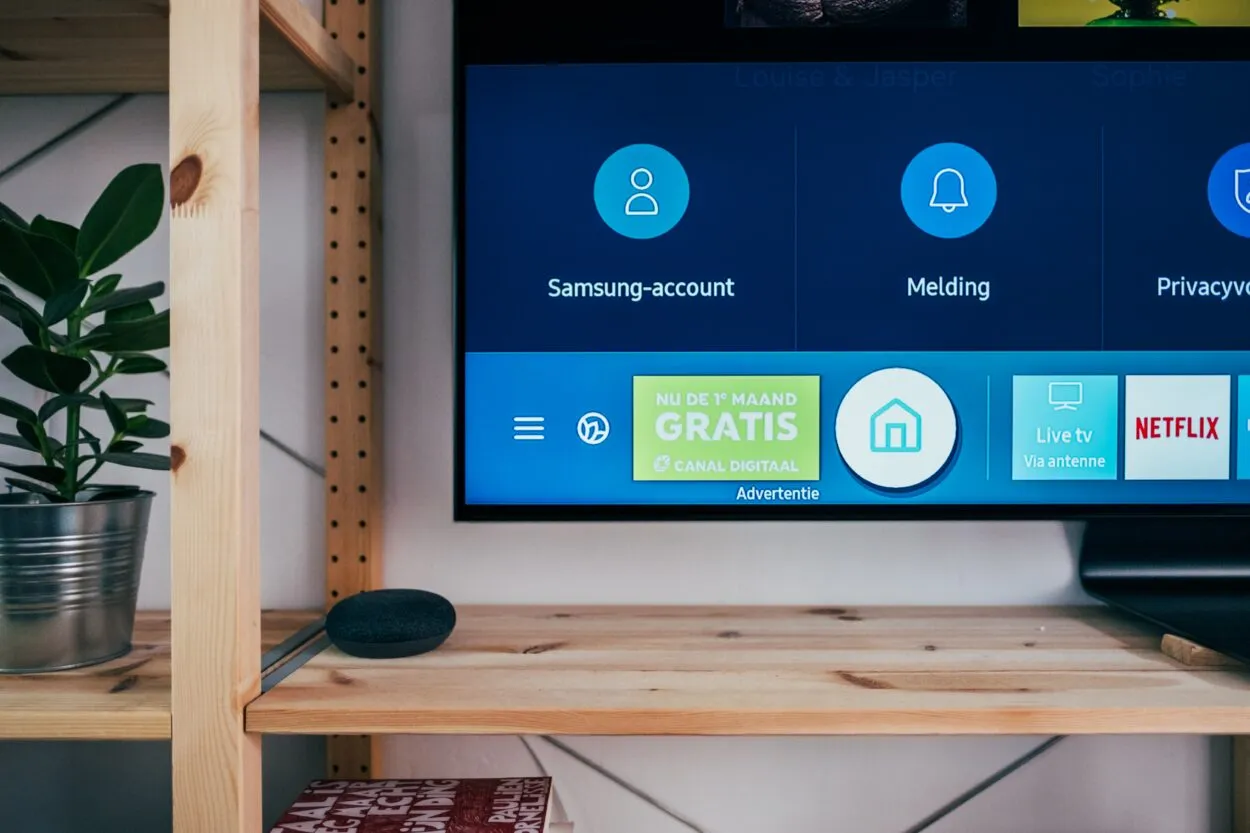
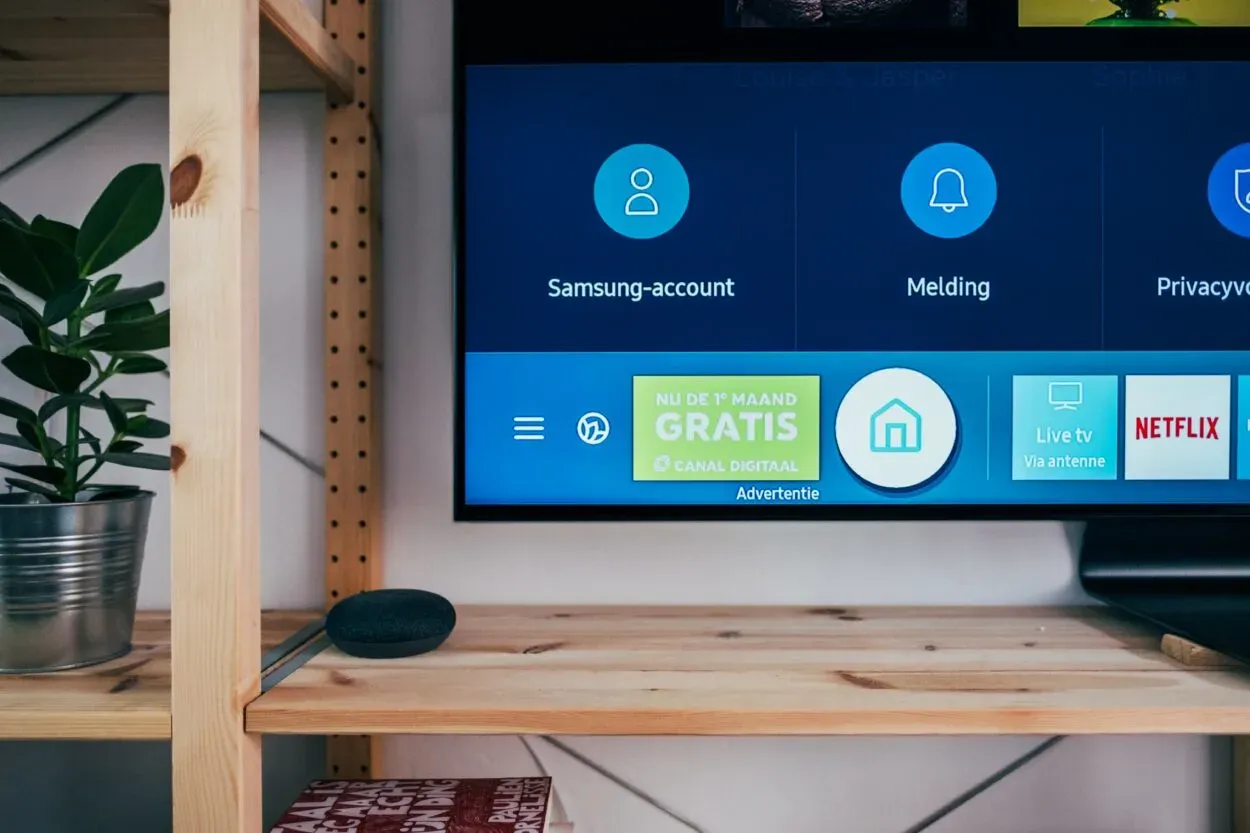
It’s been said that Samsung TVs rival Sony TVs in visual quality.
Sıkça Sorulan Sorular
S: Samsung TV’leri rakiplerinden farklı kılan nedir?
C: Samsung Smart TV’ler, Bixby ile veya Bixby olmadan kullanılabilen benzersiz bir sesli komut özelliği sunuyor. Bu, kullanıcıların en rahat ettikleri asistanı seçmelerine ve görevleri kolaylıkla gerçekleştirmelerine olanak tanıyarak gelişmiş bir kolaylık, basitlik ve çözüm düzeyi sağlar. Bu özelliğin kullanılabilirliğinin kullanıcının konumuna ve diline bağlı olarak değişebileceğini unutmamak önemlidir.
S: Bir Samsung TV’nin tipik kullanım ömrü ne kadardır?
C: Bir LED TV’nin ortalama ömrü genellikle yaklaşık 100.000 saat veya yaklaşık 10 yıldır ve bu da Samsung TV ekranlarının beklenen ömrüyle uyumludur.
S: Samsung TV kullanmak için internet bağlantısı gerekli mi?
C: Samsung akıllı TV’ler internet bağlantısı olmadan çalışabilse de, kullanıcılar önceden yüklenmiş video akışı uygulamalarına erişemeyecektir. Yine de anten veya kablo kullanarak TV kanallarını izleyebilir, Blu-ray veya DVD oynatıcılar ve hoparlörler gibi harici cihazları bağlayabilir ve standart bir televizyonun tüm normal işlevlerini yerine getirebilirler.
Sonuç
- Samsung TV’nizle ilgili sorunlar yaşıyorsanız, fabrika ayarlarına sıfırlamayı düşünebilirsiniz. Bu birkaç dakika süren basit bir işlemdir ve TV’nizin üretildiği yıla bağlı olarak farklılık gösterir.
- Bunu yapmak için, “Ana Sayfa” düğmesine basarak uzaktan kumandayı etkinleştirmeniz, cihazınızda Ayarlar > Genel > Sıfırla’ya gitmeniz, MENÜ’den “Destek” > “Kendi Kendine Tanı” > “Sıfırla “yı seçmeniz ve kişisel kimlik numaranızı girmeniz gerekir.
- Uzaktan kumandanız yoksa, TV’nin arkasına bir USB klavye bağlayabilir ve klavyeyi kullanarak TV’nize göz atabilir ve sıfırlayabilirsiniz. Alternatif olarak, Samsung SmartThings uygulamasını mobil cihazınıza indirebilirsiniz.
- Fabrika ayarlarına sıfırlama yapmadan önce televizyon setinizde yazılımsal sıfırlama yapmanız önemlidir. Yumuşak sıfırlamalar kısa bir süre içinde denenebilir ve fabrika ayarlarına sıfırlama gibi tüm ayarlarınızı silmez.
- Yazılımsal sıfırlama yapmak için televizyonun duvar priziyle bağlantısını kesmeniz, güç düğmesine basmanız ve 15 saniye basılı tutmanız, güç düğmesini çıkarmanız ve ardından TV’yi güç kaynağına yeniden bağlamadan önce 30 saniye daha beklemeniz gerekir.
- Samsung TV’nizdeki kapasitörlerin mevcut olabilecek artık gücü tüketmesine yardımcı olacağından, TV’yi uzaktan kumanda yerine TV’nin üzerindeki düğmeye basarak açmaya dikkat edin.
Diğer Makaleler
- Bir Yüzük Pilini Şarj Etmek Ne Kadar Sürer? (Bulundu!)
- ADT Sensörümü Sıfırlama Prosedürü Nedir? (Cevaplandı!)
- Samsung TV Zoom Kullanabilir mi? (Geçici Çözümler Dahil)
- AT&T İnternet ile Kendi Modeminizi Kullanabilir misiniz?
- Samsung TV Uzaktan Kumandası Nasıl Sıfırlanır (Öğrenin)
